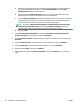HP Officejet Enterprise Color MFP X585 / Flow X585 User Guide
a. Deschideţi o altă fereastră de browser şi navigaţi la folderul destinaţie de scanare SharePoint®.
Copiaţi calea de destinaţie, apoi lipiţi calea în câmpul Cale SharePoint® din dialogul Add
SharePoint® Path (Adăugare cale SharePoint®).
b. Faceţi clic pe butonul Generare URL scurt pentru a crea o versiune scurtă a URL-ului, care se
afişează pe panoul de control al produsului. Acest pas este obligatoriu.
c. În câmpul Setări de autentificare, selectaţi dacă utilizatorii trebuie să se conecteze cu acreditivele
de la panoul de control pentru a accesa acest folder SharePoint® sau dacă acreditivele pentru
conectare trebuie să fie mereu aceleaşi ca atunci când aţi navigat la folder.
NOTĂ: Dacă selectaţi Utilizare date de identificare a utilizatorului pentru conectare după
conectarea de la panoul de control din lista derulantă Setări de autentificare, utilizatorul
conectat trebuie să aibă permisiunea de scriere pe site-ul SharePoint® specificat.
d. Faceţi clic pe OK.
8. În dialogul Setări destinaţie SharePoint®, selectaţi caseta Verificaţi accesul la dosar înainte de
începerea operaţiei dacă este cazul, apoi faceţi clic pe Următorul.
9. În dialogul Setări de notificare, selectaţi preferinţa de notificare a stării de scanare, apoi faceţi clic pe
Următorul.
10. În dialogul Setări de scanare, selectaţi setările de scanare de utilizat. Faceţi clic pe Următorul.
11. În dialogul Setări fişier, selectaţi setările de fişier de utilizat. Faceţi clic pe Următorul.
12. Examinaţi dialogul Sumar şi faceţi clic pe Finalizare.
13. În partea inferioară a dialogului Salvare în SharePoint®, f
a
ceţi clic pe Aplicare pentru a salva Setul
rapid.
60 Capitolul 6 Scanarea/trimiterea ROWW